Normalement, lorsque vous connectez un disque dur externe au port USB de votre Mac, vous le verrez apparaître sur le bureau. Vous pouvez également le voir dans le Finder dans la colonne de gauche sous Emplacements. Mais il est possible que vous ne puissiez pas trouver le disque dur sur Mac en raison de son format incorrect, ou de paramètres défectueux sur Mac Finder.
Dans ce post, nous parlerons de comment trouver un disque dur sur Mac et vous aiderons à déterminer si le disque externe n'apparaît pas sur votre Mac en raison d'un problème avec le disque lui-même, ou du problème causé par macOS.
Pourquoi ne pouvez-vous pas trouver le disque dur sur Mac?
Il est possible que vous ne trouviez pas un disque dur sur Mac en utilisant les 3 façons ci-dessus. Lorsque le disque dur externe ne s'affiche pas sur Mac, Tout d'abord, vérifiez la connexion entre le disque et le Mac en essayant un câble USB différent ou un autre port sur Mac. Si la connexion n'est pas le problème, passez à vérifier les réglages de vos Préférences du Finder Mac.
Lancez le Finder Mac et choisissez Finder dans la barre de menu d'état. Sélectionnez Préférences dans le menu déroulant. Sous Général > Afficher ces éléments sur le bureau, cochez la case à côté de Disques externes. Maintenant, vous pouvez vérifier si vous pouvez trouver un disque dur sur le bureau de votre Mac.
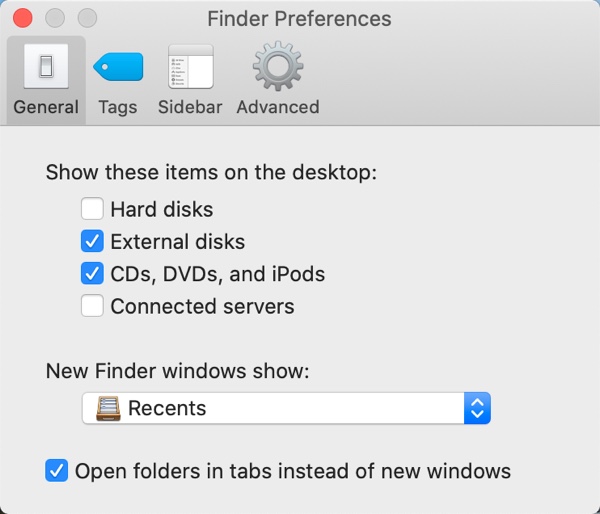
Ensuite, passez à l'onglet Barre latérale et cochez Disques externes sous Emplacements. Cela devrait faire apparaître votre disque externe dans la barre latérale du Finder Mac.
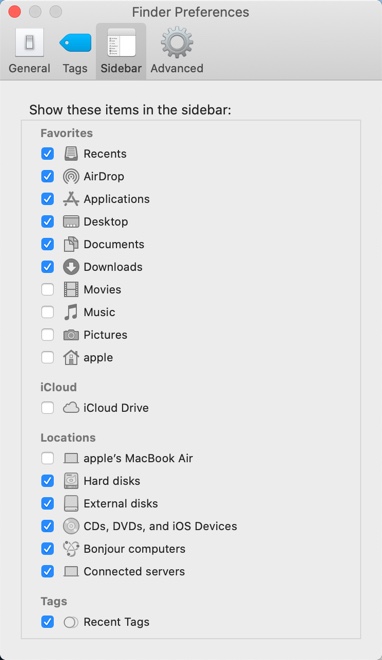
Si les réglages de votre Finder sont corrects mais que vous ne pouvez pas trouver le disque dur sur Mac, allez dans Utilitaire de disque. Car lorsque le disque externe ne se monte pas dans l'Utilitaire de disque Mac, vous ne pouvez pas trouver le disque dur sur le bureau ou la barre latérale du Finder Mac. Dans l'Utilitaire de disque, si vous voyez le disque dur externe grisés dans l'Utilitaire de disque, cliquez dessus et choisissez l'option "Monter".
Si le disque dur ne peut pas être monté manuellement dans l'Utilitaire de disque, il se peut qu'il y ait un problème avec votre disque dur externe que vous ignorez. Exécutez le Premiers secours de l'Utilitaire de disque pour voir s'il peut être réparé. Si la réparation échoue, cela signifie que votre disque a peut-être été gravement endommagé.
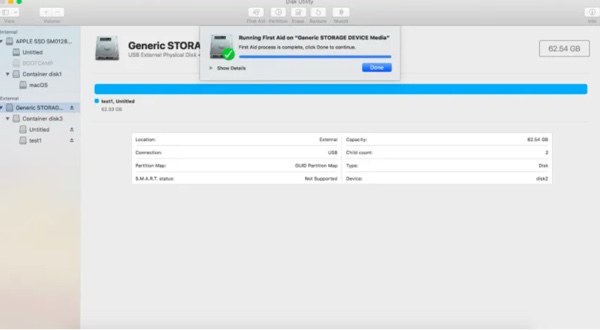
Comment récupérer des données lorsque vous ne pouvez pas trouver le disque dur sur Mac
Lorsque vous ne pouvez pas trouver un disque dur sur votre Mac, vous ne pouvez pas accéder à tous les fichiers qui s'y trouvent. Que devriez-vous faire pour accéder ou récupérer des données sur ce disque? Heureusement, dans ce cas, un logiciel de récupération de données peut vous aider à récupérer facilement les données du disque dur sur votre Mac.
Il existe de nombreux logiciels de récupération de données sur le marché, ici je vous conseille iBoysoft Data Recovery pour Mac. iBoysoft Data Recovery pour Mac est l'un des meilleurs logiciels de récupération de fichiers sur le marché. Il est professionnel, 100% sécurisé, fiable et facile à utiliser. Vous pouvez le trouver dans le Mac App Store.
Ce logiciel professionnel de récupération de données peut facilement récupérer des fichiers perdus sur les disques durs Mac, les cartes SD, les disques externes, les clés USB, etc. Cet outil puissant de récupération de données est compatible avec les Mac Intel et les Mac avec puce M1 et M2 d'Apple et fonctionne également sur macOS 13/12/11/10.15/10.14/10.13/10.12 et OS X 10.11. De plus, il peut récupérer la Corbeille Mac vidée.
Pour récupérer des fichiers inaccessibles de votre disque dur externe sur Mac, suivez les étapes suivantes :
- Téléchargez et installez iBoysoft Data Recovery pour Mac.
- Lancez le logiciel de récupération depuis Mac Finder ou Mac Launchpad.
- Sélectionnez le disque dur externe sous Appareils de stockage dans la barre latérale gauche.
- Cliquez sur Recherche de données perdues en bas à droite pour démarrer le scan.

- Filtrez les fichiers par différentes catégories puis prévisualisez les fichiers récupérables.
- Sélectionnez les fichiers perdus désirés et cliquez sur le bouton Récupérer pour les sauvegarder dans un emplacement différent (comme le disque dur de votre Mac).
En général, vous pouvez retrouver votre disque dur externe dans iBoysoft Data Recovery pour Mac. Cependant, si vous ne parvenez pas à trouver le disque dur dans cette application, votre disque peut être physiquement endommagé. Aucun logiciel de récupération de données ne pourra vous aider à retrouver vos fichiers, vous devriez vous tourner vers un laboratoire professionnel de récupération de données.
Si vous pouviez partager ce message sur vos réseaux sociaux, ce serait très gentil de votre part.
FAQ sur la recherche de disque dur sur Mac
- QComment afficher un disque dur sur le bureau Mac?
-
A
Pour afficher un disque dur sur le bureau Mac, allez dans Mac Finder et choisissez Finder dans la barre de menu. Cliquez sur Préférences, et cochez Disque dur et Disques externes dans Général.
- QWhy can't find hard drive on Mac?
-
A
The reason why you can't find the hard drive on Mac may because the drive's incorrect format, faulty setting on Mac Finder or unstable connection between the two.
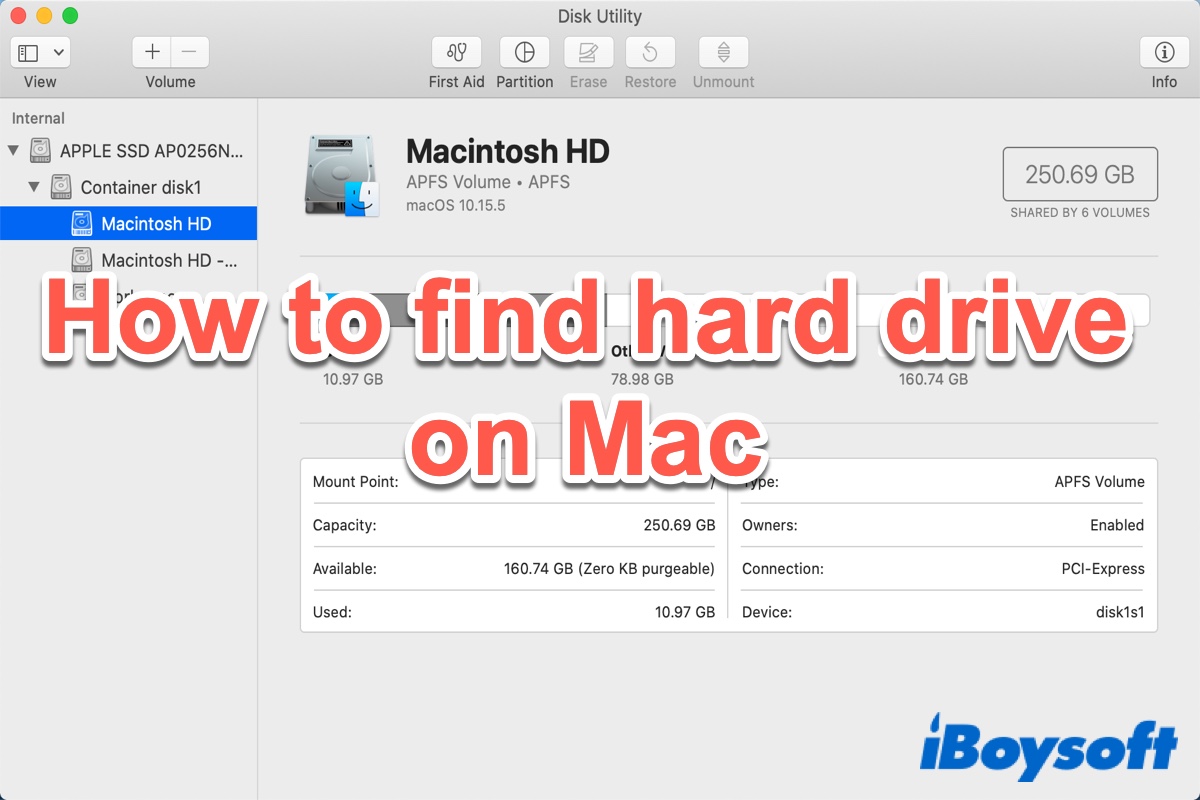
Comment trouver un disque dur sur Mac?
En général, il existe 3 façons de trouver un disque dur sur Mac. Supposons que vous ayez connecté un disque dur externe via le port USB-A, USB-C ou un port Thunderbolt à votre Mac. Une fois monté avec succès, vous pouvez voir l'icône du disque externe apparaître sur le bureau Mac.
Une autre façon de trouver un disque dur sur Mac est d'aller dans la barre latérale du Finder de Mac. Cliquez simplement sur l'icône du Finder depuis la Barre de Doc Mac pour l'ouvrir. Sous Emplacements, vous devriez voir le nom de votre disque dur externe. Sur les anciens macOS, vous pouvez trouver un disque dur dans les Périphériques du Finder. Cliquez sur le disque externe pour accéder à tous les fichiers qui y sont stockés. Vous pouvez également trouver le disque dur interne du Mac ici.
La troisième façon de trouver un disque dur sur Mac est d'aller dans l'utilitaire Utilitaire de Disque de macOS. Cliquez sur Launchpad, allez dans le dossier Autres, et cliquez sur Utilitaire de Disque pour le lancer. Vous pouvez trouver votre disque dur externe ici.
Pourriez-vous s'il vous plaît partager ce post informatif avec plus de personnes? Merci!